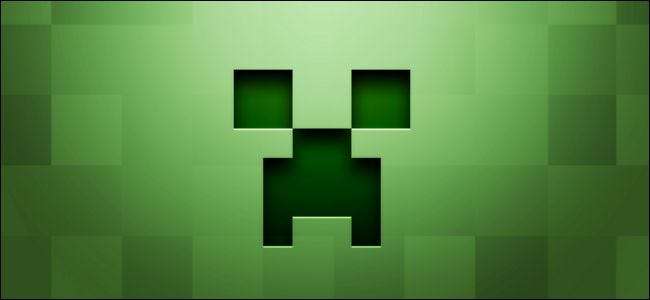
Minecraft este un joc fantastic pe care îl poți juca în rețeaua ta locală cu prietenii, dar nu este deloc distractiv când trebuie să îți petreci jumătate din timp rezolvând problemele de conexiune. Să aruncăm o privire la modul de identificare și rezolvare a problemelor legate de jocul Minecraft LAN.
Identificarea problemei generale
Datorită popularității sale și a numărului de părinți care luptă cu ei pentru copiii lor, primim mai multe e-mailuri despre Minecraft decât orice alt joc. Având în vedere acest lucru, am scris acest ghid cu accent pe a-l ajuta pe profan să identifice rapid ce trebuie să facă pentru a-și atenua problema specifică. Când copilul (sau prietenul) dvs. vine la dumneavoastră cu una dintre aceste întrebări, ar trebui să puteți găsi răspunsurile chiar aici.
LEGATE DE: Configurarea skinurilor pentru jucători multiplayer local și personalizat
Acestea fiind spuse, există șanse mari să întâmpinați una sau mai multe dintre aceste probleme în cursul zilelor dvs. de joc Minecraft, deci cu siguranță nu ar strica să citiți de sus în jos și chiar să marcați acest articol pentru depanarea viitoare.
De asemenea, dacă sunteți relativ nou în Minecraft, verificați ghidul nostru pentru configurarea unui joc LAN aici . Este posibil să nu aveți nevoie de ajutorul avansat de depanare, ci doar de o prezentare generală rapidă a modului de punere în funcțiune.
„Nu pot vedea jocul Minecraft pe LAN”
Aceasta este, departe, cea mai mare problemă cu care se confruntă oamenii atunci când configurează Minecraft în rețeaua lor locală (LAN): toată lumea are Minecraft instalat și declanșat, dar unul sau mai mulți jucători nici măcar nu pot vedea jucătorul gazdă pentru a se conecta în primul loc.
Să prezentăm cele mai frecvente motive pentru această problemă și să le ordonăm în funcție de prevalență cu soluții adecvate.
Paravanul dvs. de protecție blochează Java
Această problemă apare din cauza confuziei cu privire exact la ceea ce se întâmplă în culise cu Paravanul de protecție Windows. Dacă Windows îți va cere permisiunea să îl rulezi, te-ai aștepta să ceară permisiunea pentru Minecraft, nu? Cu excepția faptului că Minecraft este de fapt un fișier Java executat de programul Java, așa că atunci când vine timpul ca Minecraft să se conecteze la rețea, promptul Firewall nu este pentru „Minecraft” - este pentru Java.

În captura de ecran de mai sus puteți vedea formularea specifică a ferestrei pop-up Firewall. Majoritatea oamenilor, în mod implicit, vor vedea alerta de securitate, vor vedea Java (și fie nu știu ce este, fie știu suficient despre Java pentru a-și aminti că au auzit despre o problemă de securitate Java a fost de-a lungul anilor) și vor face clic pe anulare. Problema se agravează și mai mult dacă aveți computerul dvs. invitat sau computerul pe care copilul dvs. îl folosește configurat pentru acces non-administrativ ( pe care ar trebui ) poate persoana respectivă să încerce să „Permită accesul”, dar nu a putut și a apăsat doar să anuleze. Nu vă putem spune de câte ori am făcut probleme pentru Minecraft doar pentru ca persoana respectivă să spună „O, hei, a apărut o cutie de firewall, dar tocmai am apăsat pe anulare”.
Din fericire, soluția pentru această problemă este simplă, atâta timp cât aveți acces administrativ la computer (ceea ce înseamnă că contul implicit este administratorul sau aveți parola contului de administrator).
Navigați pur și simplu la Panou de control> Sistem și securitate> Paravan de protecție Windows (sau pur și simplu introduceți „Paravan de protecție” în caseta de căutare din meniul Start).
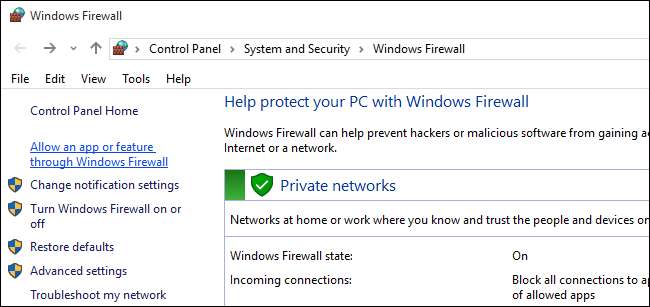
În panoul de control Firewall, selectați „Permiteți o aplicație sau o caracteristică prin Paravanul de protecție Windows”; linkul este văzut în albastru deschis în captura de ecran de mai sus.

Faceți clic pe pictograma „Modificați setările” din colțul din dreapta sus pentru a spune Windows că doriți să faceți modificări administrative și apoi derulați în jos pentru a căuta „javaw.exe” în lista de intrări Firewall. Versiunea de Java pe care o folosește copia Minecraft trebuie să aibă verificată coloana „Privat”. Deși majoritatea oamenilor vor avea o singură intrare, este posibil să aveți două intrări. (Dacă aveți mai multe versiuni de javaw.exe listate și doriți să investigați, puteți oricând să faceți clic dreapta pe fiecare intrare și să selectați „Detalii” pentru mai multe informații.)
În vaste, vast , majoritatea cazurilor, această simplă modificare este tot ce este nevoie pentru a vă alunga problemele de conectivitate.
Calculatoarele dvs. sunt în rețele diferite
În al doilea rând doar la problema Java este problema rețelei diferite. Această problemă poate lua mai multe forme și, dacă ați rezolvat problema Java (sau nu a fost o problemă în primul rând), ar trebui să vă îndreptați cu atenție aceste potențiale scenarii.
Asigurați-vă că toate computerele se află în aceeași rețea. Cu dispozitivele Wi-Fi, în special laptopurile, este întotdeauna posibil ca dispozitivul să fie conectat la o rețea Wi-Fi deschisă din apropiere sau la Wi-Fi-ul unui vecin pe care l-ați folosit anterior. Verificați de două ori dacă toate computerele se află pe aceeași rețea locală cu același nume (de exemplu, playerul 1 nu este pe „Wireless” și playerul 3 este pe „Wireless_Guest”).
Dacă computerele sunt conectate la router prin Ethernet, asigurați-vă că sunt conectate la același router la care sunt conectate celelalte prin Wi-Fi.
Verificați dacă există izolarea AP
Dacă toată lumea este conectată la aceeași rețea, dar totuși nu vă puteți conecta, s-ar putea datora unei funcții de pe router numită izolarea AP. Puteți verifica dacă computerul fiecărui jucător poate ajunge la computerul care găzduiește jocul printr-un simplu test ping.
Începeți deschizând promptul de comandă pe fiecare computer și tastând „ipconfig” pentru utilizatorii Windows și „ifconfig” pentru utilizatorii Linux și Mac. Această comandă va afișa o varietate de date despre adresa IP și starea plăcii de rețea a computerului. Notați „Adresa IPv4” pentru fiecare computer. Pentru marea majoritate a utilizatorilor casnici, această adresă va arăta ca 192.168.1. * Sau 10.0.0. * Deoarece acestea sunt blocurile de adrese implicite de pe majoritatea routerelor și rezervate special pentru uz intern.
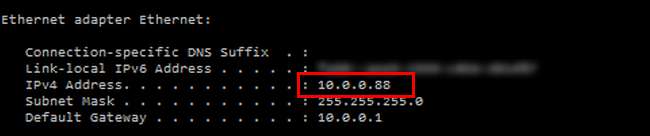
Odată ce aveți adresele diferitelor computere, verificați dacă pot ajunge prin rețea prin intermediul
ping
comanda. Când sunteți încă la promptul de comandă, introduceți comanda
ping [IP address of the host player's computer]
. De exemplu, dacă aveți două calculatoare - unul cu adresa 10.0.0.88 și unul cu adresa 10.0.0.87 - conectați-vă la primul computer (88) și rulați:
ping 10.0.0.87
Apoi repetați procesul pe al doilea computer (87):
ping 10.0.0.88
Comanda ping vă va oferi o ieșire care vă spune cât de repede s-a putut conecta la celălalt computer, precum și câte pachete individuale au fost returnate cu succes. Pe o rețea de domiciliu, rata de succes ar trebui să fie de 100%.
Dacă ambele computere pot accesa Internetul dar nu reușesc testul ping, apoi există un lucru final de luat în considerare: izolarea utilizatorului. Unele routere au o caracteristică de securitate (care se aplică de obicei numai utilizatorilor Wi-Fi și nu utilizatorilor Ethernet cablați) care izolează utilizatorii unul de celălalt, astfel încât toată lumea să se poată conecta la Internet, dar utilizatorii individuali nu se pot conecta între ei. Această setare este de obicei etichetată ca „izolarea AP”, dar s-ar putea să o vedeți ca „Izolarea punctelor de acces”, „Izolarea utilizatorului”, „Izolarea clientului” sau o variație a acestuia. Unele routere aplică automat izolarea AP tuturor rețelelor de oaspeți fără a specifica această setare utilizatorului, astfel încât, din nou, verificați dacă niciunul dintre jucători nu este conectat la rețeaua de oaspeți a routerului.
Dacă unul sau mai multe computere nu reușesc testul ping și bănuiți că izolarea AP ar putea fi cauza, va trebui să consultați documentația pentru routerul dvs. specific pentru a vedea unde este setarea și cum să o dezactivați. Dacă documentația routerului dvs. lipsește și sunteți lăsați să căutați prin meniuri, consultați aici ghidul nostru pentru izolarea AP pentru unele indicații despre găsirea și activarea / dezactivarea acestuia.
Încercați să vă conectați manual
Dacă secțiunile de mai sus nu rezolvă problema dvs., probabil că singura problemă pe care o aveți este că Minecraft, din anumite motive, nu interogă corect rețeaua și nu actualizează lista de jocuri LAN disponibilă.
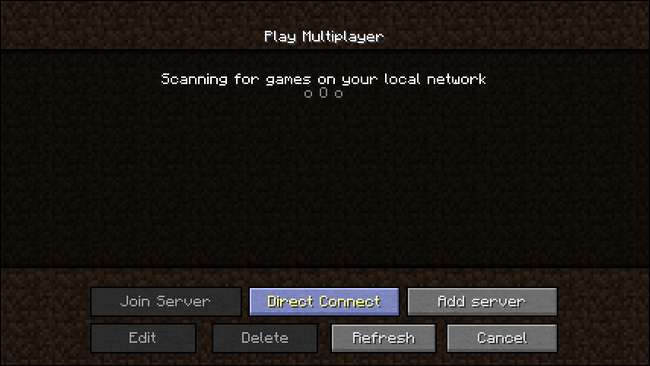
Acest lucru nu înseamnă că nu puteți juca jocul pe LAN, dar înseamnă că trebuie să introduceți manual adresa jucătorului gazdă pentru a face acest lucru. Dacă vedeți un ecran ca cel de mai sus, unde scanează continuu jocurile LAN, dar nu le găsește, faceți clic pe butonul „Direct Connect” și introduceți următorul „[Host Player’s IP Address]: [Host Game Port]”. De exemplu, „192.168.1.100:23950”.
Portul jocului este pentru jocurile Minecraft LAN este alocat aleatoriu de fiecare dată când harta jucătorului gazdă este deschisă pentru jocul LAN.
Ca atare, trebuie să verificați portul atunci când deschideți jocul pe mașina gazdă (este afișat pe ecran imediat după ce ați deschis jocul, așa cum se vede mai jos) sau trebuie să vă uitați la listarea jocului pe ecranul multiplayer al altui client din rețeaua dvs. care se poate conecta cu succes (unde va afișa atât adresa IP, cât și numărul portului sub numele jocului deschis).
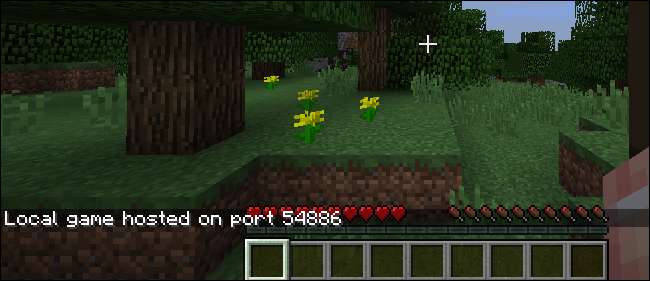
„Mă pot conecta, dar mă dau afară”
Dacă puteți vedea celălalt joc din rețeaua locală, dar puteți fi dat afară înainte de a putea juca, vinovatul este de obicei unul dintre cele trei lucruri: versiuni de joc diferite, ID-uri identice de utilizator sau moduri de joc incompatibile (în această ordine de probabilitate).
Eroarea depășită a serverului / clientului
Numerele de versiune Minecraft care nu sunt sincronizate sunt cea mai mare sursă a fenomenului join-but-get-kicked și apare atunci când jucătorul client și jucătorul gazdă rulează versiuni ale jocului. De exemplu, dacă gazda rulează Minecraft 1.7.10, dar rulați 1.8.8, veți vedea un mesaj ca acesta:
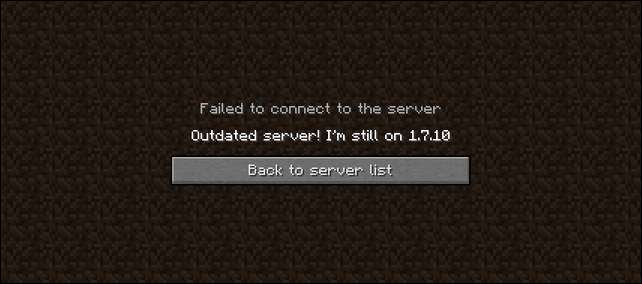
Cea mai simplă soluție este să ajustați numărul de versiune al Minecraft al jucătorului client pentru a se potrivi (nu vă sugerăm să modificați versiunea jucătorului gazdă dacă lumea jucătorului gazdă este deja explorată și construită cu creații deoarece diferențele majore în versiunile Minecraft poate face ravagii pe hărți).
Pentru a face acest lucru, rulați lansatorul Minecraft pe computerele client și faceți clic pe butonul „Editați profilul”. În meniul derulant „Utilizați versiunea”, selectați versiunea Minecraft corespunzătoare. Noi oferim o prezentare mai detaliată aici .
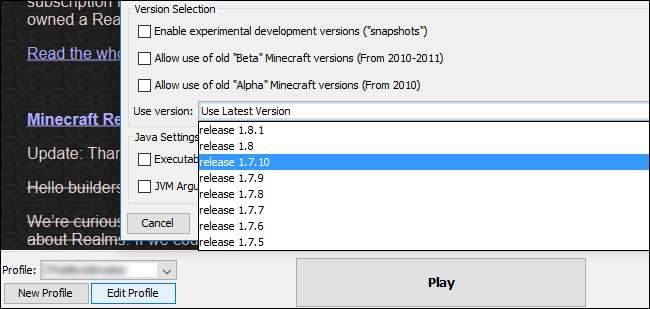
Eroare identică ID
Dacă jucătorii secundari se conectează la jocul dvs. găzduit și primesc eroarea „Acest nume este deja luat”, atunci este posibil să aveți doar o copie premium a Minecraft. Un singur jucător nu se poate conecta în aceeași lume de două ori.
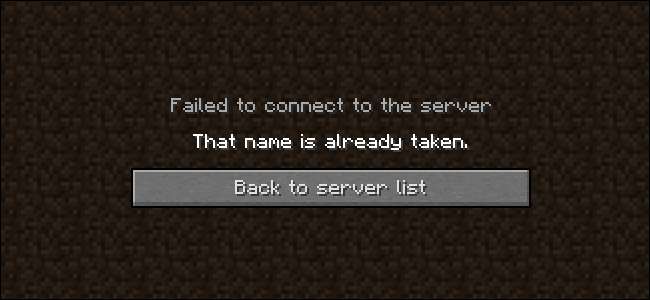
Puteți rezolva problema în două moduri. În primul rând, puteți cumpăra o copie a Minecraft pentru fiecare jucător (pe care, în calitate de fani ai Minecraft care susțin jocul, vă încurajăm să o faceți). Sau, dacă încercați doar să organizați o petrecere LAN sau să lăsați și un frate mic să joace, puteți edita un fișier pentru a permite utilizarea unei singure licențe Minecraft pentru un joc local. Vom detalia detaliile, ieșirile și capcanele acestei tehnici în tutorialul nostru detaliat pe această temă .
Eroarea Mods lipsă
Când adăugați moduri la jocul dvs. Minecraft, de exemplu cele pentru biomi reci sau creaturi suplimentare Fiecare jucător care se conectează la jocul dvs. trebuie să aibă aceleași moduri (și aceleași versiuni ale acestor moduri) instalate. Puteți citi mai multe despre moduri și despre posibilitățile de utilizare a acestora aici .
Textul exact al acestei erori poate varia de la a nu primi nici măcar un mesaj de eroare (jocul este blocat permanent la „conectare ...”) la citiri de erori foarte specifice care enumeră ce moduri și ce versiuni lipsesc.
Dacă întâmpinați această problemă, există două moduri de a o remedia. Dacă gazda rulează modurile, atunci trebuie să adăugați aceleași moduri la clienții care încearcă să se conecteze (de exemplu, dacă gazda are popularul Creaturile MO mod, atunci toți jucătorii care doresc să împărtășească lumea vor avea nevoie și de acesta instalat). Dacă clientul este cel modificat, iar gazda rulează Minecraft vanilie, atunci clientul trebuie să revină la jocul Minecraft stoc. În astfel de cazuri, este extrem de la îndemână un manager de instanțe precum MultiMC ; puteți crea o instanță specifică pentru fiecare combinație de vanilie și Minecraft modificată de care aveți nevoie.
„Mă pot conecta, dar performanța jocului este slabă”
Spre deosebire de secțiunile anterioare ale acestui ghid, această secțiune este puțin mai ambiguă. De multe ori jucătorii pot găzdui un joc și se pot conecta la alte jocuri din rețea, dar, deși nu sunt expulzați din joc, performanța este cu adevărat dură. Lăsând deoparte o problemă de rețea nevăzută, dar gravă, care cauzează de fapt probleme de conectivitate, există câteva lucruri pe care le puteți face pentru ca Minecraft să fie o experiență lină pentru toată lumea.
În primul rând, puneți-l pe jucătorul cu cel mai puternic computer să găzduiască jocul. Minecraft este un joc foarte resetat (chiar dacă grafica arată foarte retro și simplă). Dacă vă confruntați cu o redare slabă pe toate bordurile (nu doar pe mașinile mai slabe), s-ar putea ca computerul de găzduire să nu fie la îndemână.
În al doilea rând, nu putem spune suficiente lucruri bune despre Minecraft mod Optifine . Chiar dacă nu ai intenția să faci altceva decât să joci vanilie Minecraft. ar trebui să instalați în mod absolut și fără îndoială Optifine. Este o colecție de optimizări de cod care, sincer, ar trebui să se afle în codul Minecraft implicit. Indiferent dacă computerul dvs. este stricat sau puternic, Optifine va face Minecraft să funcționeze mult mai ușor.
LEGATE DE: Cum să rulați un server local Minecraft simplu (cu și fără moduri)
În cele din urmă, dacă computerul de găzduire este potrivit pentru sarcină, dar totuși primiți rate reduse de cadre și alte semne ale unui joc cu dificultăți, puteți descărca o parte din lume într-o aplicație server separată. Mojang oferă o aplicație server autonomă pentru descărcare și ea nu durează aproape deloc pentru a configura un simplu server Minecraft vanilat . Din experiența noastră, ajută cu adevărat la rezolvarea problemelor de performanță dacă copia gazdei Minecraft nu încearcă simultan să gestioneze jocul pentru jucătorul gazdă, precum și să servească jocul pentru toți ceilalți jucători. Împărțirea lucrurilor astfel încât computerul jucătorului gazdă să găzduiască în continuare jocul (prin intermediul aplicației dedicate pentru server), dar aplicația Minecraft a gazdei nu elimină ambele sarcini, poate îmbunătăți cu adevărat performanța pentru toată lumea.
Chiar mai bine: dacă aveți în continuare probleme de performanță, puteți instala serverul Minecraft pe o mașină complet separată din rețeaua dvs. și lăsați mașina să se ocupe de greutatea ridicată, astfel încât computerele jucătorilor să nu fie nevoite.
Când tu, prietenii tăi și copiii tăi vrei cu adevărat să joci Minecraft, poate fi foarte frustrant atunci când organizezi un joc local nu este ușor. Cu un pic de soluționare a problemelor, totuși, nu numai că vă puteți pune în funcțiune fără probleme, dar s-ar putea chiar să găsiți, datorită unor moduri precum Optifine și rularea unei aplicații de server distincte, sunteți mai bun decât atunci când ați început.







